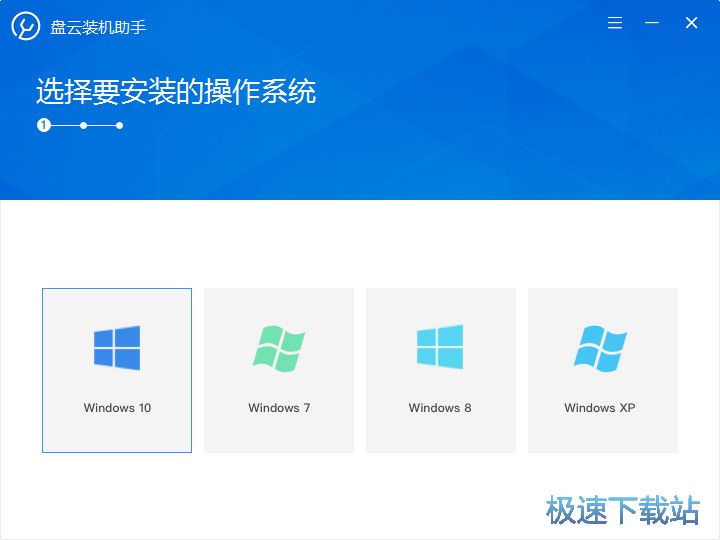盘云装机助手重装Win7旗舰版32位系统教程
时间:2018-02-05 12:15:21 作者:不思议游戏 浏览量:106

怎么重装系统?怎么重装WIN7操作系统?盘云装机助手怎么用?今天极速小编为你做一个简单的使用教程,希望对你们有帮助。首先我们下载盘云装机助手(下载地址:http://www.jisuxz.com/down/61437.html),下载安装完成后我们双击桌面盘云装机助手快捷方式打开软件。

运行软件后,选择要安装的操作系统,有XP、WIN7、WIN8、WIN10可以选择,如果你是XP用户,请点击Windows XP,小编是WIN7用户,点击了Windows7。

接着选择要安装的系统版本,这个看个人需要,小编选择了Win7旗舰版32位,点击下一步。

Windows 7 旗舰版 64位 官方原版
Windows 7 专业版 64位 官方原版
Windows 7 家庭高级版 64位 官方原版
Windows 7 旗舰版 32位 官方原版
G3260_WIN7_20170608.GHO Ghost 封装
接着系统资料备份,可以备份我的文档、QQ聊天记录、桌面、字体、浏览器记录、收藏夹、Outlook、Foxmail邮件、上网账号密码,勾选想要备份的内容,点击下一步。

最后选择要安装的软件,安装你所需要用到的软件,例如:QQ、微信、谷歌浏览器、360安全浏览器、爱奇艺视频、QQ音乐等等,点击下一步开始安装秕。

盘云装机助手的使用方法就讲解到这里,希望对你们有帮助,感谢你对极速下载站的支持!
盘云装机助手 1.0.9 官方版
- 软件性质:国产软件
- 授权方式:免费版
- 软件语言:简体中文
- 软件大小:18594 KB
- 下载次数:1293 次
- 更新时间:2019/4/2 17:41:28
- 运行平台:WinXP,Win7,...
- 软件描述:现在很多在线重装系统的软件,大多功能都差不多,都是从网上下载GHOST文件,然后... [立即下载]
相关资讯
相关软件
- 黑鲨装机大师一键重装系统操作教程
- 重装系统:360急救盘之系统重装完全攻略
- 重装系统后别忘记安装必备运行库
- 悟空装机大师一键重装系统教程
- 系统重装专家重装Wiindows7系统图文教程
- 飞飞一键重装系统详细图文使用教程
- U盘装机大师制作U盘启动并重装系统教程
- 360系统重装大师怎么安装Win7系统
- 小马一键重装系统工具备份当前系统教程
- 老毛桃U盘装机工具箱官方综合教程
- 王牌装机大师重装win7 64位系统教程
- 老毛桃U盘装机工具箱官方综合教程
- 菜鸟一键重装系统图文使用教程
- U盘装机大师制作U盘启动并重装系统教程
- 小马一键重装系统工具备份当前系统教程
- 盘云装机助手重装Win7旗舰版32位系统教程
- 金山重装高手怎么安装?金山重装高手安装教程...
- 系统重装专家重装Wiindows7系统图文教程
- 360系统重装大师怎么安装Win7系统
- 360重装大师怎么安装?360系统重装大师安装教...